Na het selecteren van een volledige trouwreportage, waarbij ik mijn draai maar niet vond met het toetsenbord, merkte ik dat het proces enorm traag ging. Voor elke actie moest ik weer een andere toets zoeken, en dat kostte niet alleen tijd maar ook energie.
Toen mijn blik viel op mijn PS4-controller, die al een tijdje stof stond te verzamelen, dacht ik: hoe leuk zou het zijn als ik deze kon gebruiken om foto’s te selecteren, te taggen en te beoordelen? Het idee om de knoppen op de controller elk een eigen functie te geven voelde meteen veel intuïtiever en sneller.
Na wat zoekwerk ontdekte ik DS4Windows, een handig programma waarmee je een PS4-controller op Windows kunt gebruiken én volledig naar wens kunt instellen. Zo begon mijn experiment en inmiddels wil ik niet meer terug naar de ouderwetse toetsenbord-methode.
Zo kon ik de knoppen exact koppelen aan de sneltoetsen van Narrative Select een culling programma, waardoor het culling-proces plots veel soepeler en leuker werd.
PS4-controller koppelen aan Windows via Bluetooth
- Zet Bluetooth aan op je pc
Ga naar Instellingen → Apparaten → Bluetooth en andere apparaten en zet Bluetooth Aan. - Zet de controller in koppelmodus
Houd PS-knop en Share-knop tegelijk ingedrukt tot het lichtbalkje snel knippert. - Maak de verbinding
Klik in Windows op Bluetooth- of ander apparaat toevoegen → Bluetooth → Wireless Controller selecteren.
Code nodig? Gebruik0000.
DS4Windows installeren en instellen
- Download via ds4-windows.com.
- Start het programma en installeer de Driver.
- Maak een nieuw profiel aan bij Profiles en wijs elke knop een functie toe (toetsenbordtoets of muisactie).
Mijn Settings:
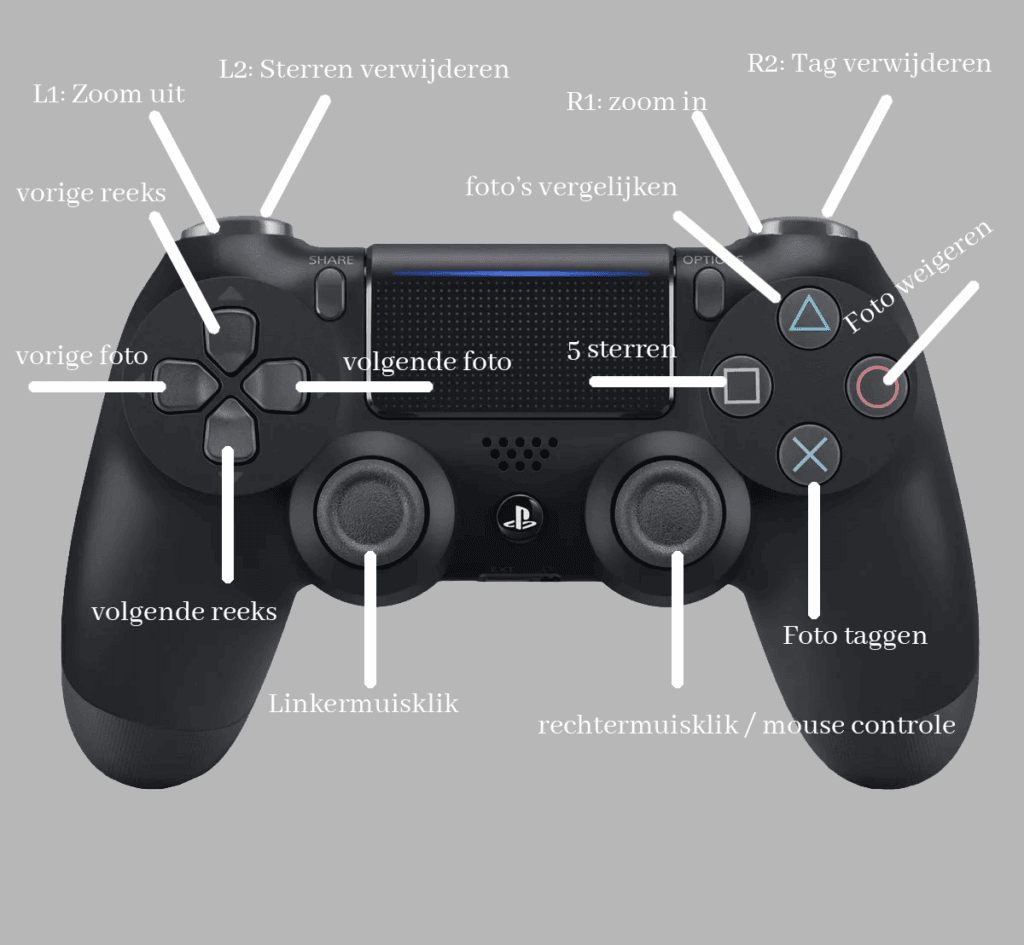
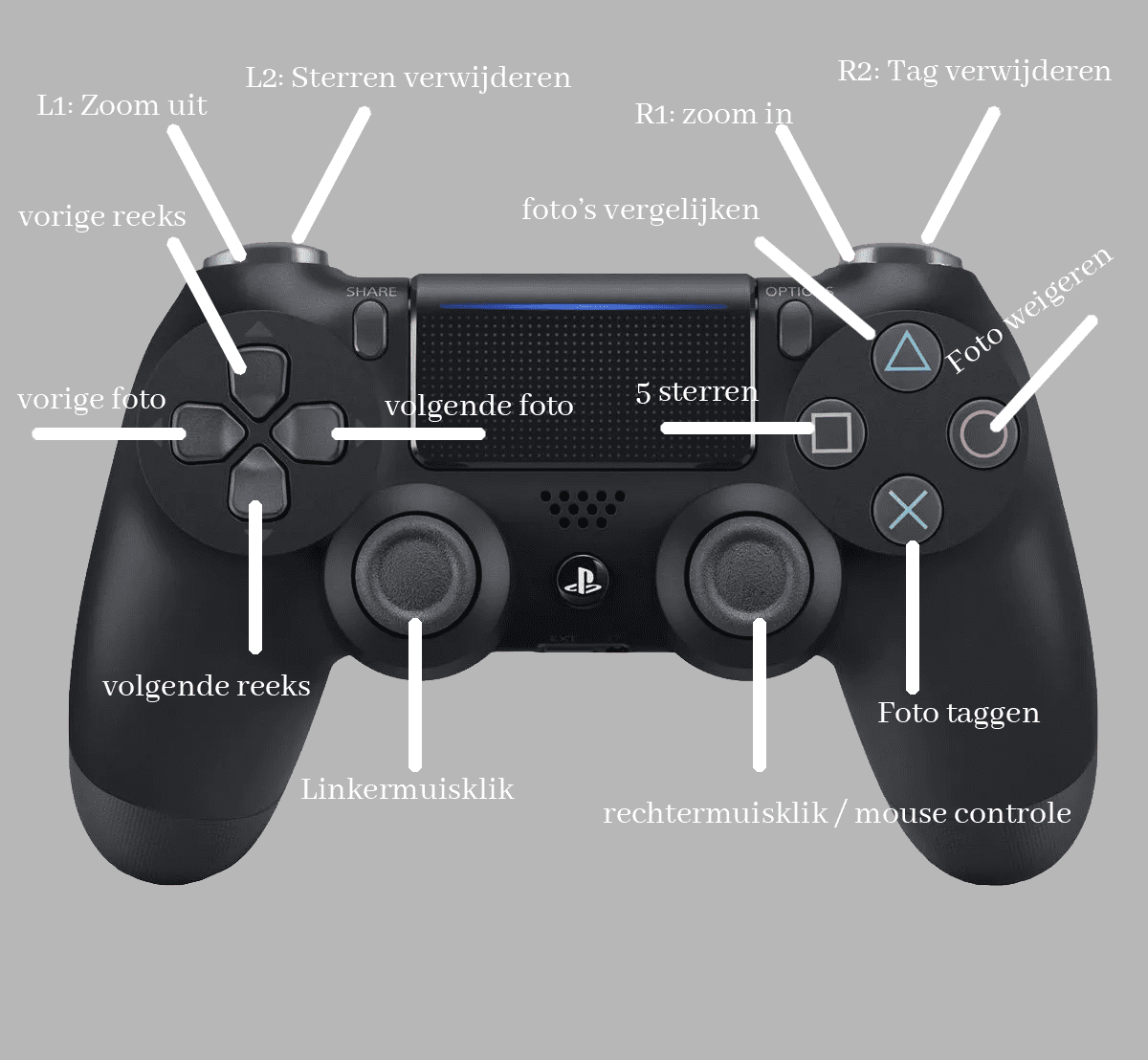
Laat een berichtje
BERICHTEN